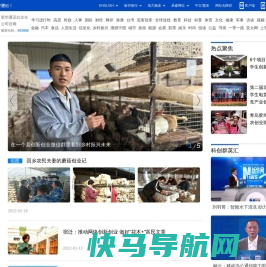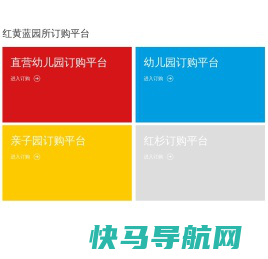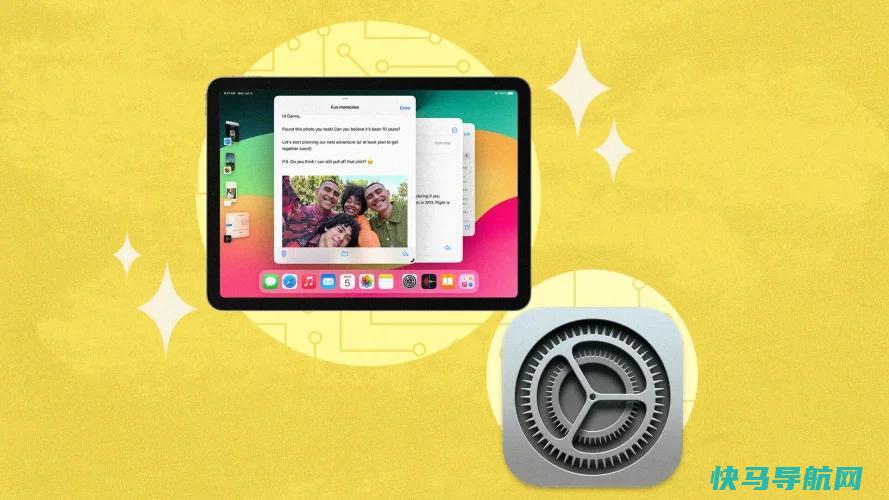如何更新计算机的基本输入输出系统
计算机的基本输入/输出系统-或称BIOS-位于主板上的一个小芯片中,并管理允许计算机引导进入操作系统的最基本指令。
有时,您的PC制造商可能会提供对BIOS的更新,但会进行某些改进。但总的来说,您不应该经常更新它,如果曾经更新过的话。BIOS更新通常不会引入新功能或巨大的速度提升,所以你可能不会看到巨大的好处。除非最新的BIOS带有安全补丁,支持你计划使用的新硬件,或者修复了困扰你日常使用的错误,否则你最好不要管它。
不过,如果你属于这些类别中的一类,需要更新你的BIOS,这里有一些方法可以做到。
开始前的警告
请注意,在不同的计算机上导航此界面可能会略有不同,特别是当您有一台运行统一可扩展固件接口或UEFI的较新计算机时(尽管它的功能比其较老的同级接口更强大,但仍通常被称为BIOS)。因此,虽然我们不能准确地告诉你要点击什么,但下面的说明应该会让你进入正确的大体。
安装(或“刷新”)一个新的基本输入输出系统比更新一个简单的Windows程序更危险,如果在这个过程中出了问题,你可能最终会把你的电脑弄坏。我并不想对此感到悲观;我在更新我的BIOS时从来没有遇到过问题–我已经做过很多次了–但小心是很重要的。
下载更新
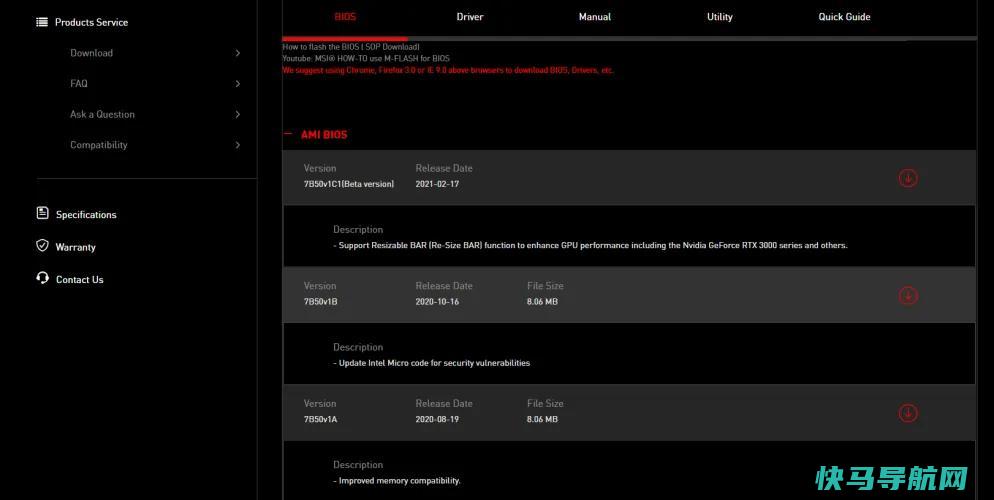
转到您的PC制造商的网站-如戴尔、惠普或联想-并找到支持页面。然后,通过搜索型号或序列号(通常可以在设备上的某个位置找到),找到特定PC的支持页面。(如果你自己造了个人电脑,你会想要搜索主板制造商,比如华硕、技嘉或微星。)
一旦你找到支持页面,就应该有一个下载或驱动程序的部分。前往那里搜索BIOS或UEFI更新。下载最新版本并查看随附的说明。你通常需要经历两个过程中的一个。
格式化闪存驱动器
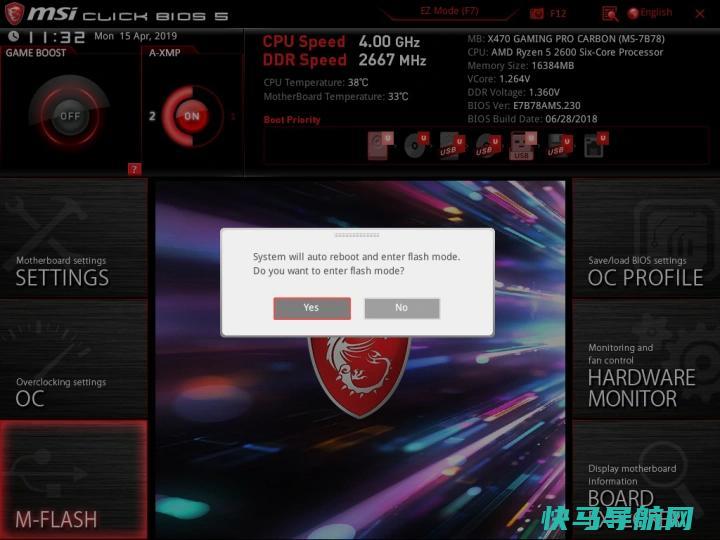
在许多电脑(尤其是较老的电脑)上,你需要格式化闪存驱动器,将新的BIOS文件复制到其中,然后重新启动计算机,按任意键进入BIOS设置(通常是Delete、F2或其他在启动时会在屏幕上看到的键)。
进入BIOS后,请记下您过去更改的所有设置,因为更新通常会将系统恢复为默认设置。如果您需要记住您的设置,请拍摄每个类别的照片!
然后,寻找更新固件的选项,您将能够使用闪存驱动器上的文件运行更新实用程序。请非常小心,在此期间不要中断该过程或关闭您的电脑,否则可能会使您的电脑无法使用。
从Windows更新
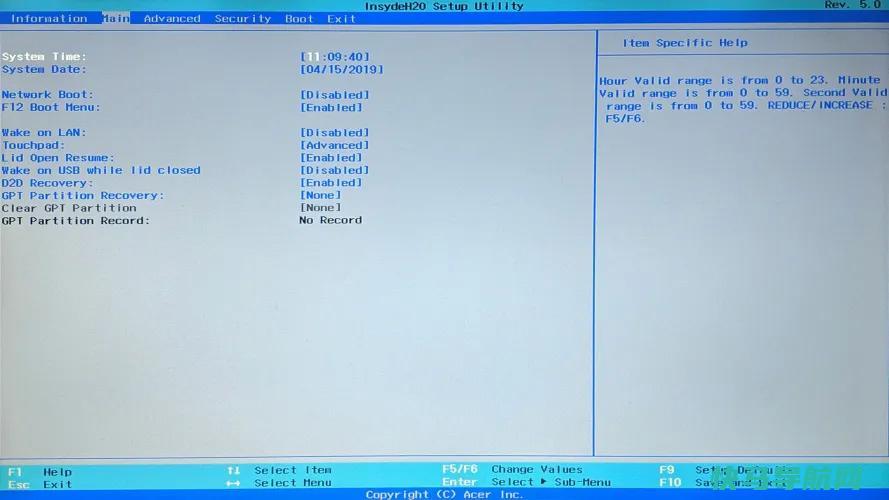
一些制造商,如惠普,将通过他们自己的软件更新实用程序提供BIOS更新。这使得它更容易更新,因为在运行更新之前,您不必进入BIOS设置。其他公司,如宏碁,将要求您从制造商的网站下载一个EXE文件。不需要重新启动计算机,只需双击更新程序,它将为您运行重新启动和更新过程。
不过,无论采用哪种方法,您都可能需要在运行更新之前进入BIOS设置,以便记下您想要保留的任何设置。一旦该过程成功完成,并且您已经进行了任何设置调整,您就可以继续正常使用您的计算机,并使用BIOS更新提供的任何改进或修复。
华硕主板bios 有必要更新升级吗
BIOS是英文“BasicInput Output System”的缩略语,中文名称就是“基本输入输出系统”。是一组固化到计算机内主板上一个ROM芯片上的程序,它保存着计算机最重要的基本输入输出的程序、开机后自检程序和系统自启动程序,它可从CMOS中读写系统设置的具体信息。其主要功能是为计算机提供最底层的、最直接的硬件设置和控制。
更新主板BIOS 只有在您的计算机系统遇到硬件技术上的问题或者是新增硬件设备的稳定性及兼容性时才需要进行,如非必要我们并不建议经常性地更新主板BIOS。更新BIOS 时都存在有一定的风险,故更新BIOS时请您务必谨慎,且在更新过程中系统千万不可受到干扰或是突然断电,以避免对系统造成不可预期的影响。
电脑如何刷新bios?刷新BIOS失败后有哪些方法恢复?
一、关于BIOS的升级一)、怎样升级/刷新 BIOS目前市场上的主板 BIOS 主要有Award BIOS /AMI BLOS / 三种类型,而Award BIOS 是由 Award Software 公司开发的,BIOS 是主板,BIOS 中应用最广泛的一种。 BIOS这些信息我们可在开机信息的第一行得知,如Award Modular BIOSV4.51G 就告诉我们这是Award BIOS 版本是 4.51 ,您只要从网上下载对应主板型号的最新版 BIOS 文件,在纯DOS 状态下从软盘运行 然后根据提示一步步做下去就可以顺利完成主板,BIOS的更新 一般说来这个过程不会超过两分钟就可以搞定 的各种参数使用说明/? 显示帮助信息/py 自动完成 BIOS 的刷新任务/sy 备份原来的 BIOS 到磁盘/sb 在升级 BIOS 时强行跳过 BootBlock 模块/cp 在刷新结束后清除即插即用数据 ESCD/cd 在刷新 BIOS 结束后清除 DMI 数据/r 在刷新 BIOS 结束后自动重启动/pn 不运行升级程序/sn 不备份系统老的 BIOS 文件/sd 保存 DMI 数据到一个文件/cks 在更新 BIOS 时显示备份文件的数据/tiny 只占用很少的内存/e 刷新结束后自动回到 DOS 命令行状态/f 刷新时使用原来的 BIOS 数据/ld 在刷新结束后清除 CMOS 数据并且不重新引导系统/cksxxxx 将老的备份 BIOS 文件与新的 BIOS 文件进行比较校验从理论上来讲 升级主板 BIOS 和升级硬件驱动程序的一样 假如您完全按照正确步骤进行 一般是不会出事的 不过人算不如天算 一些我们不注意的细节或其他意想不到的事情 都有可能导致意外出现 升级 BIOS 的经验总结了以下几种最常见的失败原因供各位参考1 在写入新 BIOS 的过程中突然断电2 升级用的启动软盘上有坏块3 刷新程序强行刷新 BootBlock 引导模块4 BIOS 文件自身损坏 比如感染了病毒升级成功固然爽 可是万一升级失改 就又可以大显身手了 看到上参数中有下划线的那行了吗 对 在升级 BIOS 时使用/SB 参数 这样升级程序将会强行跳过主板 BIOS 中的 BootBlock 引导模块 的刷新 只有在升级 BIOS 时使用/SB 参数后 我们才可以利用未被破坏的 BootBlock 来恢复升级前的 BIOS 数据 否则可能无法恢复 即使您手中有紧急恢复盘也无效 我们只需要利用拷贝有 和* 的启动盘启动系统 最好软盘中建有内容为 */sn/py 的 文件 这样可以免得进行盲操作或寻找 ISA 显卡的麻烦 假如 BootBlock 未被破坏 我们就可以看到软驱的灯是亮着的 而且软驱也在读盘 待灯熄后 BIOS 的就算成功了 重启后应付地一切。 二)、如何降低升级BIOS的危险:升级主板的BIOS基本上都是以下几步:(1)从网上下载升级软件(2)解压软件,生成一个执行文件和一个包含BIOS升级的文件(3)制作一个DOS6.22的启动软盘,把上述两个文件拷入软盘中(4)用软盘启动,运行软盘中升级BIOS的执行文件,完成升级。 分析起来,第(4)步――在软盘中运行执行文件的潜在危险最大。 一些朋友由于软驱老矣,或很容易使用质量不过关的软盘,极易在升 级中出现读盘错误。 如果只是在DOS启动时或运行执行文件时报错, 还可以重来;但是,如果在读取BIOS升级文件时出错,那就会造成主 板因BIOS数据错误而报废,损失可谓大矣!我在前不久升级BIOS的过 程中,实行了“软盘启动,硬盘升级”的办法,最大程度地降低了因 软盘错误而造成的损害。 现提供给广大朋友。 我的主板是微星6119W,原来的BIOS是AMI简体中文1.2版。 1. 从微星网下载支持PⅢ的AMI简体中文1.3版,文件名为。 2. 运行,得到四个文件:BIOS升级文件,BIOS 升级文件说明,BIOS升级执行文件,BIOS 升级执行文件说明flash。 仔细看BIOS升级文件说明。 3. 制作一个DOS6.22的启动盘。 4. 重启计算机,按Del进入BIOS设置,在CMOS CHIPSET FEATURE SETUP中,将SYSTEM BIOS CACHEABLE和VIDEO BIOS CACHEABLE项 禁止掉。 并选择从软盘启动。 5. 从软盘启动,记住出现“Staring MS-DOS...”时按F5跳过和。 6. 进入硬盘,运行BIOS升级执行文件,进入“File” 选项,把你需要保存的旧BIOS文件取名为“”,保存在A盘; 把需要执行的BIOS升级文件“”和在硬盘上的路径写清 楚。 7. 运行“Go head”,对BIOS进行升级。 8. BIOS升级完成后会自动重启计算机,然后报告CMOS设置错误, 按Del进入BIOS重新设置即可。 采取以上办法升级,有两个好处:(1)不会因软驱或软盘的错误而 导致BIOS写入失败;即使软驱或软盘出错,最多只会影响开始时操作系统的引导。 (2)从硬盘运行BIOS升级文件快速、可靠:一般不存在读 盘错误;缩短了时间,减少了可能发生的停电危险。 三)、何为 BIOS 热拔插法所谓的”热拔插法“是指在开机的情况下通过替换,BIOS 芯片的方法恢复损坏的,BIOS的操作方法:首先,找一台主板型号与您的完全一致的完好的机器,将它引导至安全的 DOS方式下,然后轻轻地拔下好的 BIOS 芯片,再将您的 BIOS 插到主板上,最后依照上面讲述的步骤将您的原来备份好的,BIOS 数据文件恢复到BIOS 芯片中,这样您的BIOS 就重获新生了。 在这里要提醒大家的是在热拔插的过程中动作一定要轻 否则如果损坏,BIOS 芯片的引脚就很麻烦了,最好的方法是先在关机的情况下将好的BIOS 芯片拔出,然后再插回去注意不要插得太紧,然后进行上面介绍的热拔插法,以确保安全。 如果您找不到一样的主板可以找一块其他的可以正常工作的主板 用上面的方法重写,BIOS 但要屏蔽掉,BIOS 版本和主板不一致的检查方法是带参数执行写入程序,比如 Award 是 awdflash */py *是要写入的 BIOS 数据文件名,热拔插法这种方法可能是目前最流行的方法了,要求的技术能力较高,所以如果您对计算机硬件不是很熟的话,就最好请一个高手来做,否则会将那颗好的 BIOS 芯片也损坏。 如何修复被损 BIOS?常听说升级 BIOS 要小心,但是我小心后还会失手,那失手后怎么办呢?如您所说 一定要小心,但是万一运气太差,升级中途断电也是有可能发生的,这时BIOS 就肯定被损坏了,遇到这样的情况,您可以与主板制造商联系,换一块新 BIOS 芯片或者用下面两招试一下自己修复,BIOS 芯片。 第一招 借鸡下蛋 用完好的 BIOS 芯片启动计算机用一片与您的 BIOS 完全相同的,能工作的 BIOS 启动计算机系统,然后换上刻坏的,BIOS进行操作,将正确 BIOS 码写入,BIOS 芯片中 打开机箱后,拆下主板,找到 BIOS 芯片,BIOS ROM 是主板上惟一贴有标签的芯片,是双列直插式封装,希望您能用芯片拔起器来拔起刻坏的芯片,没有也没关系,用一字螺丝刀,记着要轻,慢,左右两边用力均衡就能搞定了,然后将好的芯片对准插座轻轻压入,开机进入BIOS 系统参数设置程序BIOS FeaturesSetup 一项中,开启所有ROM 映射功能,要求System BIOS Cacheable 一项为Enable 即映射当前System BIOS 到RAM 当中去,然后得新用软盘启动计算机进入,DOS 状态运行与您主板相应的 BIOS 刻录程序,并在程序中要求备份当前的 BIOS 程序,不要关闭计算机。 按前面的拔起方法将刻坏的BIOS芯片替换下正常的BIOS芯片,内存驻留的System BIOS程序将支持硬件的正常运行,计算机系统不会产生任何混乱,此时继续运行刻录程序,用储存下来的 BIOS 程序更新,BIOS 稍待片刻,BIOS 源代码会写入芯片,如果提示出的更新字节数与您的ROM 块容量相等,BIOS ROM 就起死回生了,我们只要关机重新启动即可。 第二招 借尸还魂 用 Boot Block 引导块恢复 BIOS 芯片其实在 BIOS 中 有一个引导块 Boot Block, 当进行 BIOS 升级时,这一区块一般是无法覆盖的,某些主板在升级程序写入之前会提示您是否覆盖引导区“Update BIOSIncluding Boot Block and ESCD 保险起见,请选 N 那么在写入失败后 BIOS 中仍然有能力启动系统,不过 BIOS Boot Block 只支持软驱和 ISA 显卡,如果您的计算机安装的是 PCI 显卡的话,启动电脑后应付地出现黑屏,但软驱仍能运作。 升级失败后,我们首先在别的机子上制作一张启动盘,并将写入程序及正确的,BIOS 升级数据拷贝在启动盘上,然后用这张软盘启动计算机,执行写入程序即可恢复,BIOS 中的内容,如果计算机安装的是,AGP 或 PCI 显卡 就必须按照重写,BIOS 的步骤,摸黑,操作了只要保证键入内容无误,电脑仍能正常恢复。 二、关于BIOS的密码一》、计算机中有如下常见密码:1、屏幕保护程序密码;2、软件和文件权限密码;3、网络方面的权限密码;4、BIOS权限密码;以上密码要数“屏幕保护程序密码”的设置和解除最容易;文件和网络方面的密码破解最难;BIOS密码最值得计算机用户探究。 BIOS 基本输入/输出系统。 BIOS设置俗称“CMOS设置”,即用固化在主板上的ROM中的工具程序BIOS去修改计算机的各项参数,以影响计算机的功能和使用权限。 BIOS密码也称“CMOS密码”,密码设置的主要目的有:1、防止他人随意修改BIOS设置,以保证计算机的正常运行。 2、限制他人使用计算机,以保护计算机中的资源。 二》、密码设置方法BIOS版本虽然有多个,但密码设置方法基本相同。 现以Award 4.51 PG版本(如下图)为例。 在计算机启动过程中,当屏幕下方出现提示:“Press DEL to enter SETUP”时按住Del键便可进入。 方法是: 开机时,当屏幕下方出现提示“Press DEL to enter SETUP”时按住Del 其中与密码设置有关的项目有:“BIOS FEATURES SETUP”(BIOS功能设置)“SUPERVISOR PASSWORD”(管理员密码)“USER PASSWORD”(用户密码)选择其中的某一项,回车,即可进行该项目的设置。 选择管理员或用户密码项目后回车,要求输入密码,输入后再回车,提示校验密码,再次输入相同密码,回车即可。 需要注意的是,进行任何设置后,在退出时必须保存才能让设置生效。 (保存方法是:设置完毕后选择“SAVEEXIT SETUP ” 或按F10键,出现提示“SAVE to CMOS and EXIT(Y/N)?此时按下“Y键”,保存完成。 )
技嘉主板bios更新教程
首先需要安装技嘉APPCENTER安装完成后运行应用程序,选择从本地更新BIOS,然后加载下载的BIOS文件,执行就可以更新BIOS另外@BIOS还支持从服务器端更新BIOS文件,并支持将主板BIOS读取备份到本地BIOS环境下更新BIOS 使用BIOS。 BIOS刷新,也就是用程序改写BIOS芯片里的程序技嘉主板成功快速刷bios的3种方法方法一技嘉主板BIOS里更新要求主板支持FLASH载入更新的功能方法二纯DOS更新技嘉主板bios安全性高方法三烧录技嘉主板BIOS!安全。 1网络一下@bios,下载到本地计算机2运行下载的安装程序进行安装3运行@bios4点击update bios from gigabyte server,含义为从技嘉服务器获取bios更新5选择升级服务器,点击确定6如果发现有新版本bios。 1登录技嘉官网的支持与下载,输入主板型号,下载需要升级的BIOS固件版本和刷BIOS软件“@BIOS”2下载完成后,对“@BIOS”进行安装,对BIOS固件进行解压,一般会得到三个文件3@BIOS 安装后,在开始菜单中找到它。 打开技嘉官网主页找到对应型号的bios更新即可详细步骤1登录技嘉官网主页,在右侧搜索栏输入主板型号2然后在列表中找到主板型号,点进去3然后选择“支持与下载”页面,在“档案类别”中选择“BIOS”4页面显示。 技嘉主板 bios 刷机方法首先当然是查找自己的主板BIOS的型号和版本了下载CPUZ这款软件,运行后在ldquo主板rdquo选项卡可以看到自己的主板型号和BIOS版本,图中ldquoF8rdquo就是BIOS的版本,我已经升级过的。 1首先,我们得先确认我们所使用的技嘉主板型号,关机状态下,按下电源键开机,同时按键盘上的“Del”键也就是“Delete”键,这样,我们就可以进入主板BIOS设置界面了2我们点击系统选项卡,来到下图的位置,在这里,我们。 1下载bios升级工具后解压出来,里面是安装程序,安装完成后可以通过开始菜单找到安装后的工具运行工具后点击“Update BIOS from File”按钮,把刚才下载好的BIOS解压出来,并选择BIOS文件2 选择好BIOS后程序会有个提示。 更新bios步骤如下一首先判断主板是具有可升级的BIOS数据文件打开机箱,查看主板型号,然后在管网上搜索查找对应主板BIOS的升级程序二将下载的BIOS升级程序和数据文件进行解压缩,然后拷贝到C盘下,为了更好的管理文件。 技嘉的主板有两种刷BIOS的方式,分别是1quot@BIOSquot注意看主板的说明书,按照软件在主板自带的光盘里该方式是在WINDOWS下升级BIOS,你甚至可以联网到服务器升级最新的主板BIOS如果你要升级硬盘U盘里BIOS,可以用手工。 很多人网络更新BIOS失败~那你就先下载好BIOS,解压后放在自己能找到的地方,选择用第二项update BIOS from file 进行更新,点击update BIOS from file 后,选择自己下载好的BIOS,点确定,进行更新~技嘉主板多数都是双BIOS。 技嘉主板怎么设置bios? 技嘉主板BIOS如何设置? 644 技嘉主板bios设置最佳性能 1 技嘉主板BIOS如何打开集成显卡? 22 技嘉bios怎么设置启动顺序 4 技嘉。 它有两种不同芯片的封装形式,咱们最常见的是使用长方形封装的芯片,还有一种是使用正方形封装的芯片,也就是因为它封装形式的与众不同,使其很难修复例如技嘉的BX2000,BX2000+等使用双BIOS以上的主板这些Flash。 技嘉g31主板bios设置方法首先自然是进入到BIOS当中了,不同的主板进入BIOS的方法也不一样,一般在开机的时候都会有提示,按下什么键可以进入到BIOS中,不过大部分的主板进入到BIOS的方法都是在开机的时候按下键盘中的DELETE。 导语对技嘉主板bios的设置,各位都可以学学以下是我整理的技嘉主板bios的设置图解,供各位阅读和参考BIOS设置 BIOS基本输入输出系统是被固化在计算机CMOS RAM芯片中的一组程序,为计算机提供最初的最直接的硬件控制。 第二步然后找到对应主板的Bios固件程序进行下载,点击支持与下载在档案类别中选择BIOS,选择最新BIOS下载第三步将下载好的BIOS文件放入U盘中插入电脑,然后重启电脑进入BIOS设置,按F8选择“从磁盘驱动更新BIOS”注U盘。
外链关键词: 第一美女 诱惑图 2016大学就业专业排名 考研培训班有用吗 老板药学历 2019国网山东专业 勃隆克沙漠怎么样 专升本女主角本文地址: https://www.q16k.com/article/75f924f2eeb96051d906.html
 用户中心
用户中心